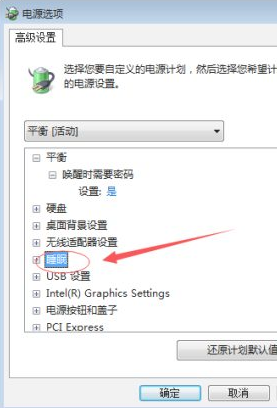Win10专业版系统蓝屏错误代码device power state failure怎么处理?
Win10专业版系统时间久了之后,蓝屏是比较常见的问题,很多朋友对于电脑蓝屏感到十分头疼,那么如果Win10专业版系统蓝屏错误代码device power state failure怎么处理?还不知道的朋友现在来和清风下载小编一起学习一下吧。
解决方法如下
1、按Windows+X,选择命令提示符(管理员)。
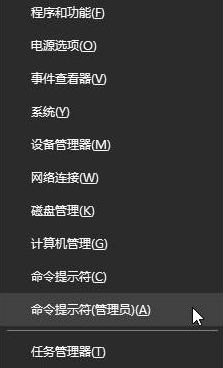
2、在“命令提示符”框中输入:powercfg -h off 按回车键(关闭休眠)。
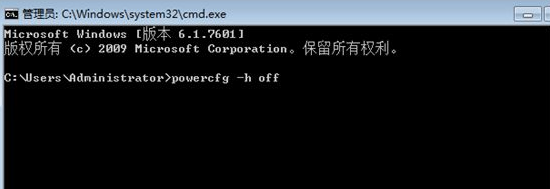
3、在开始菜单单击右键,选择“电源选项”。
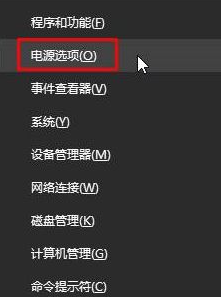
4、在右侧点击以选中的电源选项的【更改计划设置】。
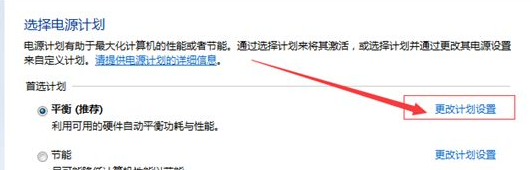
5、点击“更改高级电源设置”。
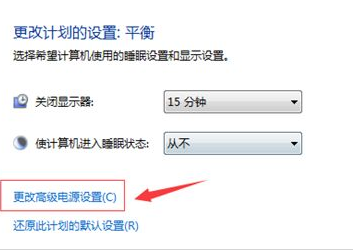
6、展开“睡眠”—“允许混合睡眠”,将其更改为禁用,点击应用并确定。